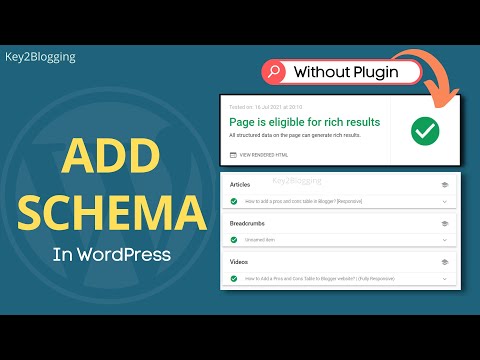ビデオ スキーマ マークアップ: 検索の可視性を高めるためにこれを使用するには?
公開: 2021-07-16Google で 2 回ランク付けできることをご存知ですか。1 つは YouTube 動画によるもので、もう 1 つはブログ投稿によるものです。 ここでは、ビデオ スキーマを使用すると、それを簡単に実現できます。
この記事では、ビデオ スキーマとは何か、Web サイトで使用する理由、スキーマ コードを生成して Web サイトに実装する方法などについて説明します。
したがって、この記事を読み続けて動画 SEOをマスターしてください。
スキーマ マークアップが、Google、Bing、Yahoo などのほぼすべての人気のある検索エンジンで、今からほぼ 6 年間使用されていることをご存知ですか。 それでも、ほとんどのブロガーやサイト所有者はそれを使用していません.
それでは、ビデオ スキーマ マークアップとは何か、それを使用する利点は何かを理解しましょう。
動画スキーマ マークアップとは
ビデオ スキーマ マークアップは、記事内のビデオ コンテンツをよりよく理解するために検索エンジンをサポートする構造化データです。
ビデオ スキーマには、ビデオのタイトル、ビデオの説明、ビデオの長さ、アップロード日、発行者名など、Web サイトに埋め込まれたビデオに関するすべての重要な情報が含まれています。
この記事の後半で、ビデオ スキーマで使用される各VideoObjectについて説明します。
ビデオ スキーマ マークアップの利点
ビデオ スキーマは、検索エンジンがすばやくインデックスを作成するのに役立ち、SERP でビデオが適切に表示されるようにします。 (検索エンジンの結果ページ)
Google は常に AI を開発して動画コンテンツを理解しようとしていますが、VideoObject で動画をマークアップすることで、動画のタイトル、説明、動画の長さ、アップロード日、サムネイル URL などの動画の詳細を明示的に提供することで、動画のスキーマを理解するのに役立ちます。
動画がGoogle 検索結果、 Google 画像、動画検索結果、 Google Discoverに表示されるようにします。 これは、ビデオ スキーマを使用して簡単に行うことができます。
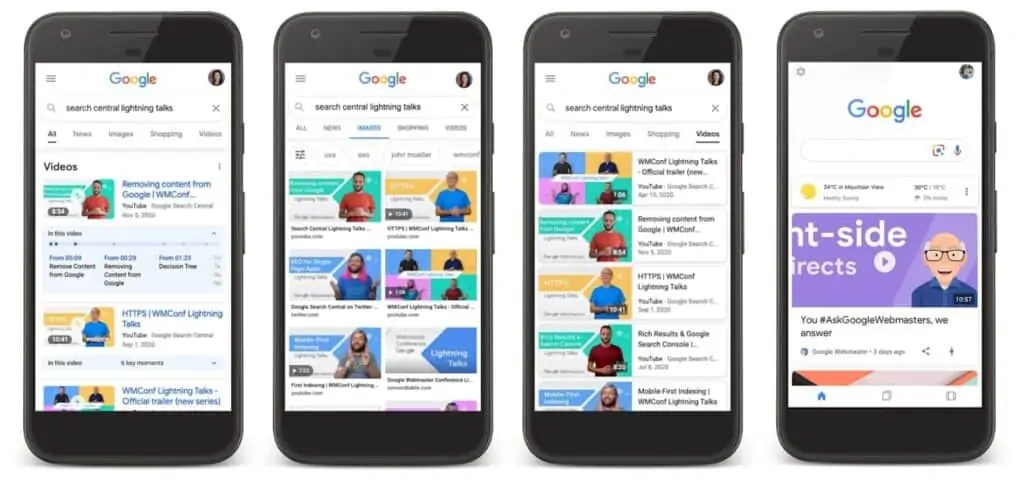
というわけで、主なメリットをご紹介します。
- Google はプレーン テキストよりも動画をはるかによく理解します。
- Web サイトに動画を埋め込むと、SERP に動画が表示されます。
- Google One の動画カルーセルとブログ投稿で 2 位にランク付けされます。
- 2 つの結果でクリック率 (CTR) が高くなります。
YouTube にある場合でも、自分の動画に schema.org マークアップを追加する必要がありますか?
はい、そうすべきです。 下のビデオは、彼が質問に答えた Google 検索セントラルから見ることができます。
ビデオ スキーマ マークアップに含めるものは?
前に説明したように、ビデオ スキーマには検証する必要のあるプロパティが含まれている必要がありますが、追加のプロパティを追加することもできます。
| 必須プロパティ | 推奨特性 |
|---|---|
| ビデオのタイトル | 出版社 |
| 説明 | 発行元のロゴの URL |
| アップロード日 | 許可された地域 |
| サムネイル URL | 期限切れ |
| 埋め込み URL | 成績証明書 |
| ビデオの長さ | 相互作用統計 |
ビデオ タイトル: ここでは、YouTube ビデオ タイトルを追加し、SEO の目的でタイトルに常にターゲット キーワードを含めることができます。
ビデオの説明: このフィールドでは、YouTube ビデオの最初の 2 行を追加するか、他のプラットフォームでホストされている場合は短い説明を追加できます。
アップロード日: YouTube ダッシュボードでアップロード日を確認できます。
サムネイル URL : YouTube ビデオを埋め込む場合は、以下の形式でサムネイル URL を追加できます。
https://img.youtube.com/vi/<insert-youtube-video-id-here>/maxresdefault.jpgここで、YouTube ビデオのビデオ ID を置き換える必要があります。
コンテンツ URL : ここのコンテンツ URL フィールドには、ユーザーがビデオに公開アクセスできるビデオ リンクを追加する必要があります。 非公開または限定公開の動画の動画リンクは使用できません。
埋め込み URL : ここの埋め込み URL フィールドに、ビデオが埋め込まれているブログ投稿の URL を追加する必要があります。
継続時間: 視聴者は短いビデオを使用することを決定するため、継続時間はビデオの重要な側面です。 したがって、これは検索エンジンにとって重要な指標であり、動画スキーマに含める必要があります。
トランスクリプト:ビデオの説明に使用できる文字数が制限されているため、トランスクリプトを使用すると、ビデオをより適切に説明できます。 このセクションを追加すると、検索エンジンがビデオを理解するのに役立ち、ランキングの可能性が上がります.
期限切れ:このタグはオプションで、一定期間後に利用できなくなったり関連性がなくなったりする動画に役立ちます。

動画スキーマで使用できるタグは他にもたくさんありますが、これらは動画 SEO に含める必要がある重要なタグの一部です。
Web サイトのビデオ スキーマ コードを生成する方法
ビデオ スキーマを生成するには、TechnicalSEO の Schema Markup Generator というオンライン ツールを使用できます。
ここのドロップダウン メニューで、[ビデオ] オプションを選択し、フォームに必要なビデオの詳細を入力する必要があります。
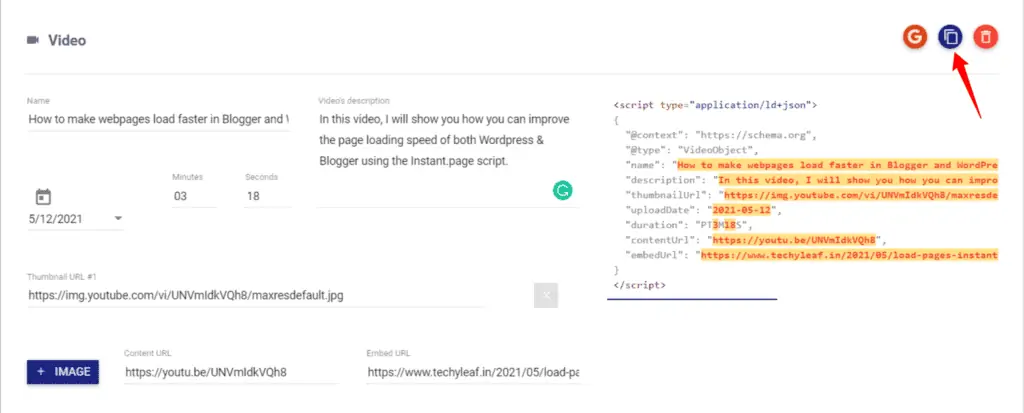
その後、Google のリッチリザルト テスト ツールで検証できるスキーマ データが生成されます。
ここで Validate をクリックすると、コードを分析した後の結果が表示されます。 これで、スキーマ コードをブログ投稿に貼り付けることができます。
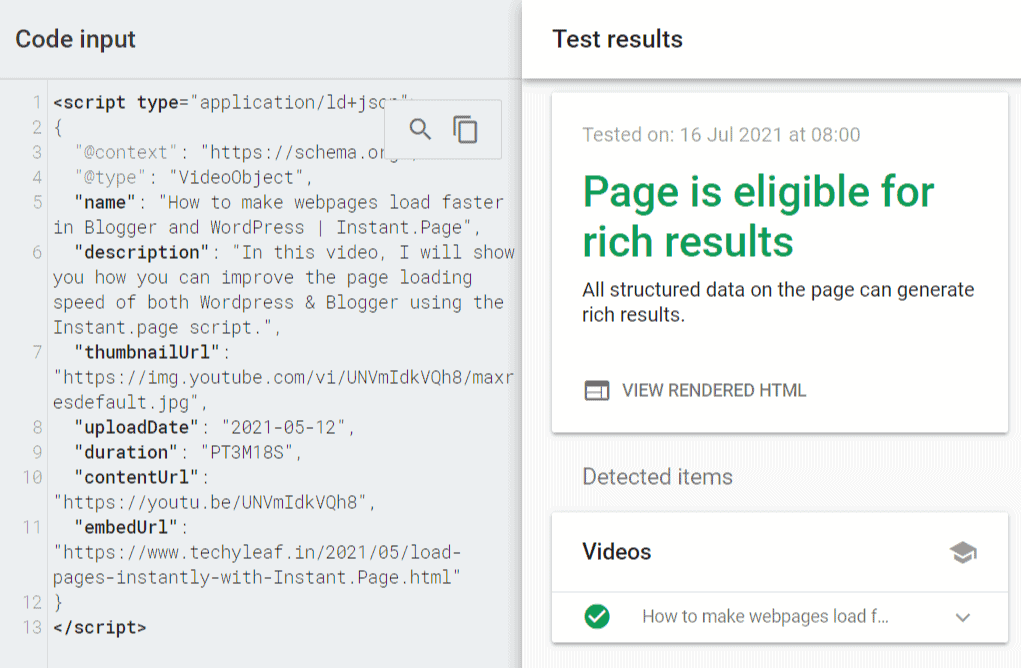
ビデオガイド
以下のビデオでは、ビデオ スキーマを生成して Web サイトに追加する方法を説明しました。
ビデオ スキーマを Blogger Web サイトに追加する場合は、ブログ投稿の HTML セクションにコードを貼り付けるだけです。
スキーマ コードを Wordpress Web サイトに追加する場合は、手動で行うか、スキーマ コードを貼り付けることができるプラグインを追加して行うことができます。
また、Rank Math プラグインを使用してビデオ スキーマを生成し、それを Web サイトに追加することもできます。
プラグインなしでWordPressにスキーマデータを追加する方法?
この方法に従って、動画スキーマを WordPress Web サイトに追加することもできます。 ここでは、そのためのプラグインを追加する必要はありません。
ステップ-1 : WordPress ダッシュボード > 外観 > テーマ エディターに移動します。
ステップ-2 : テーマ エディターで、 header.php ファイルを開き、</head> タグを検索します。

Step-3 : コードのすぐ上に PHP コードを貼り付ける必要があります。 ファイルを更新します。
<?php $schema = get_post_meta(get_the_ID(), 'schema', true); if(!empty($schema)) { echo $schema; } ?>ステップ-4 : ブログ投稿で、右上隅にある 3 点メニューをクリックし、[設定]オプションを開きます。
ステップ-5 : [パネル] オプションを選択し、カスタム フィールドをオンにして、ページをリロードします。
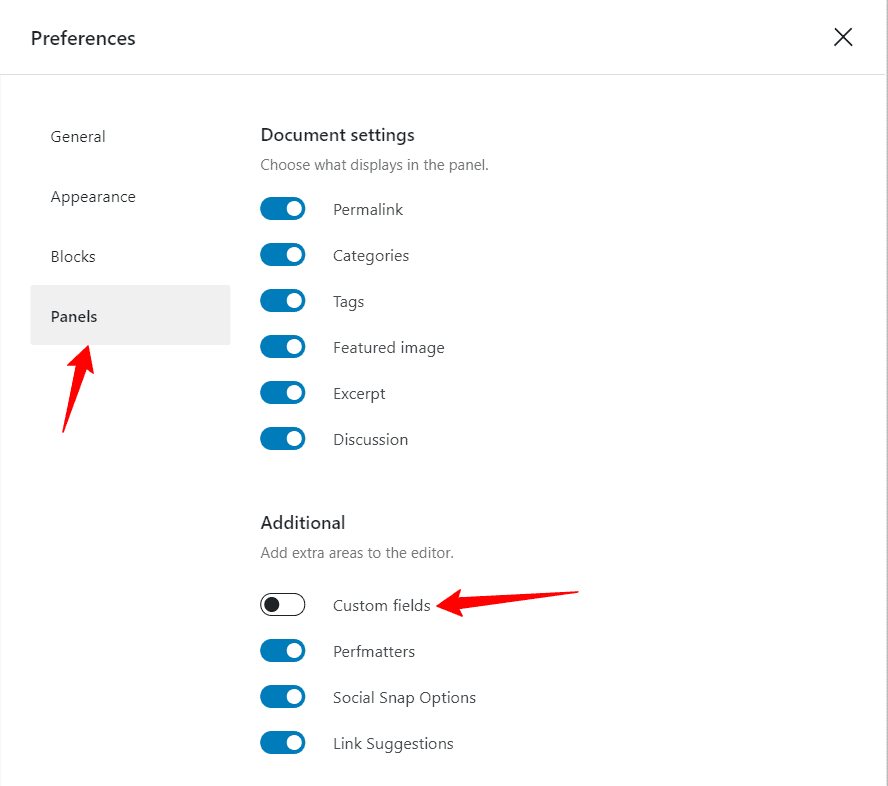
ステップ 6 : カスタム フィールドで [Enter New] をクリックし、名前フィールドにスキーマを入力し、値フィールドにスキーマ コードを貼り付けます。
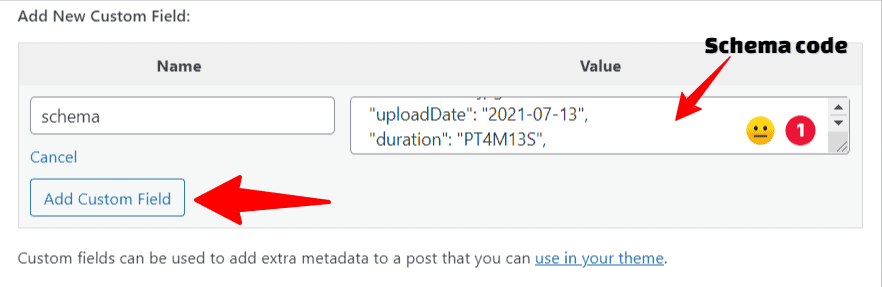
ステップ-7 : [カスタム フィールドの追加] ボタンをクリックして、ブログ投稿を更新します。
これで、スキーマ コードがプラグインなしで Wordpress Web サイトに追加されました。
ビデオ スキーマ マークアップが実装されているかどうかを確認する方法
ビデオ スキーマが適切に実装されているかどうかは、2 つの方法で確認できます。 1 つは、上記のビデオに示されているように、ブログ投稿の URL をリッチリザルト テスト ツールに貼り付けることです。
または、検索コンソールのダッシュボードを確認できます。 エンハンスメント タブに移動すると、ここのビデオ セクションに、ビデオ スキーマが実装されている投稿のリストが表示されます。
ここでは、スキーマ コードにエラーがあるかどうかを確認できます。
ノート: スキーマ コードがブログ投稿に実装されてから、検索コンソールに表示されるまで数日かかります。
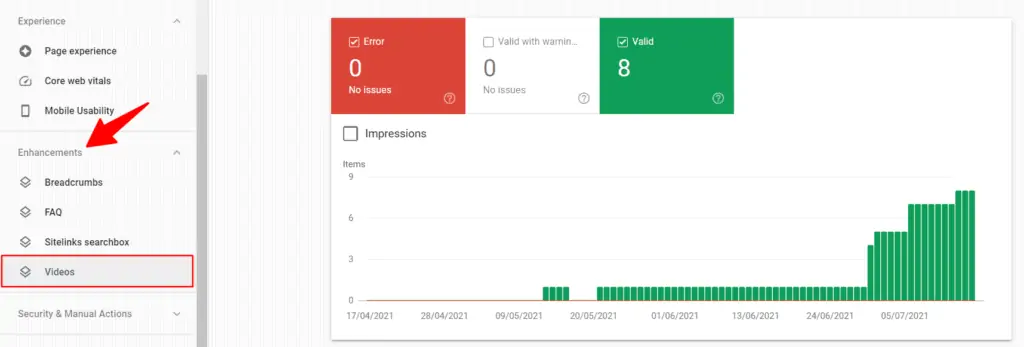
YouTube は、ウェブサイトに埋め込まれた動画のビューをカウントしますか?
はい。YouTube は、特定の条件の下で、ウェブサイトに埋め込まれた YouTube 動画の再生回数をカウントします。
- ユーザーは Web サイトで動画を 30 秒以上再生する必要があります。
- ページのリロード時または更新時にビデオを自動開始に埋め込まないでください。
ウェブサイトに動画スキーマを実装しましたか? 下のコメントで教えてください。
ブログ チュートリアルについて詳しく知りたい場合は、YouTube チャンネルを購読し、最新情報を受け取るメール ニュースレターに参加してください。